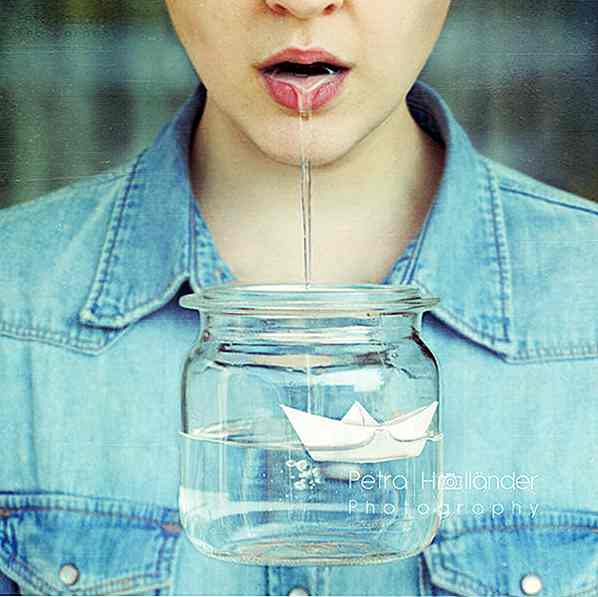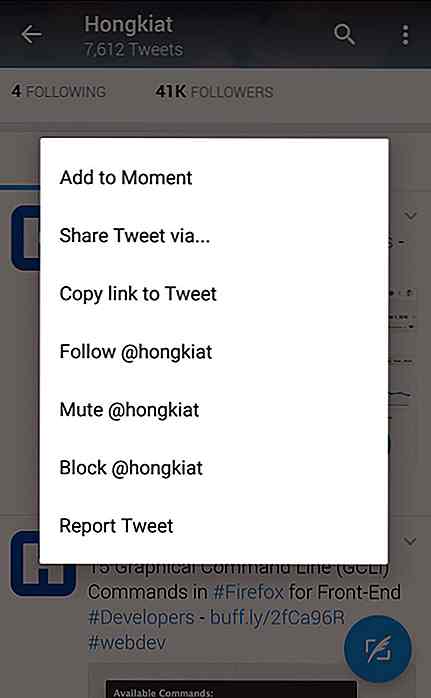de.hideout-lastation.com
de.hideout-lastation.com
Wie man schwarzen Ordnersymbol-Hintergrund in Windows 10 entfernt
Es scheint einen Fehler in Windows 10 zu geben, der den Ordnern einen schwarzen Hintergrund hinzufügt . Es wirkt sich nicht auf die darin enthaltenen Daten aus. es lässt den Ordner einfach aussehen, naja ... hässlich. Es kann aufgrund beschädigter Dateien, eines Problems mit dem Ordner-Miniaturbild-Cache oder des Windows-Abbilds auftreten .
Ich bin auch auf dieses Problem gestoßen und nachdem ich mit mehreren Lösungen herumgespielt habe, habe ich es geschafft, es für immer zu reparieren. Wenn Sie das gleiche Problem haben, kann ich Ihnen helfen, es mit den gleichen Methoden zu beheben, die ich versucht habe. Lass uns sehen, welche Lösung für dich funktioniert.
Lösung 1: Standard-Symbol wiederherstellen
Diese Lösung hat mein Problem nur vorübergehend behoben, da es nach dem Neustart wieder schwarz wurde. Viele Benutzer haben jedoch berichtet, dass diese Lösung das Problem dauerhaft für sie behoben hat. Und es ist einfacher auszuführen. Versuchen wir es zuerst.
Klicken Sie mit der rechten Maustaste auf den betroffenen Ordner und wählen Sie Eigenschaften aus dem Kontextmenü. Wechseln Sie in den Eigenschaften zum Tab Anpassen und klicken Sie auf die Schaltfläche Ändern .
Es besteht die Möglichkeit, dass das schreibgeschützte Attribut des Ordners dazu führt, dass im Ordner ein Symbol mit schwarzem Hintergrund angezeigt wird. Entfernen Sie einfach das schreibgeschützte Attribut und prüfen Sie, ob das Problem behoben wurde.
Klicken Sie mit der rechten Maustaste auf den Ordner und wählen Sie Eigenschaften aus. Deaktivieren Sie das Kontrollkästchen neben Schreibgeschützt im Bereich Attribute . Wenn Sie auf OK klicken, wird das Ordnersymbol möglicherweise korrigiert.
Ein beschädigter Thumbnail-Cache scheint der häufigste Grund für dieses Problem zu sein. Löschen von Miniaturbild-Cache und Zurücksetzen löste dieses Problem für viele Benutzer, einschließlich mir. Es gibt viele Möglichkeiten, den Thumbnail-Cache zu löschen, aber ich finde die Verwendung des Windows-Tools zur Datenträgerbereinigung am einfachsten.
cleanmgr.exe die Tasten cleanmgr.exe + R und geben Sie cleanmgr.exe im Dialogfeld Ausführen ein. Wenn Sie auf OK klicken, wird das Tool zur Datenträgerbereinigung geöffnet. Das Systemlaufwerk (Laufwerk C) ist bereits ausgewählt. Klicken Sie einfach auf die Schaltfläche OK, um mit dem Scannen zu beginnen.
Wenn das Problem weiterhin besteht, kann dies auf eine beschädigte oder fehlende Systemdatei zurückzuführen sein . Die integrierte Systemdateiprüfung (SFC) von Windows kann nach beschädigten oder fehlenden Systemdateien suchen und diese (falls möglich) automatisch wiederherstellen.
Um den SFC-Scan auszuführen, klicken Sie mit der rechten Maustaste auf das Symbol Startmenü und wählen Sie in der Liste Eingabeaufforderung (Admin) .
sfc /scannow . Sobald Sie die Eingabetaste drücken, startet der Scan. Es kann einige Minuten dauern, bis der Scan abgeschlossen ist. Sobald es fertig ist, wird es zeigen, ob es beschädigte Dateien gab und ob sie repariert wurden oder nicht.Ein Problem mit Windows-Images kann dazu führen, dass der Ordnerhintergrund schwarz wird. Sie können DISM (Deployment Image Servicing and Management) scannen, um festzustellen, ob ein Problem vorliegt, und dieses Problem beheben .
Um den Scan auszuführen, müssen Sie einen Befehl aus einem Eingabeaufforderungsfenster mit erhöhten Rechten ausführen. Befolgen Sie den in Lösung 4 genannten Vorgang, um ein Eingabeaufforderungsfenster mit erhöhten Rechten zu öffnen.
DISM.exe /Online /Cleanup-image /Scanhealth in der Eingabeaufforderung den Befehl DISM.exe /Online /Cleanup-image /Scanhealth . Dies wird nach irgendwelchen Problemen suchen und Sie wissen lassen, wenn es welche findet.
DISM.exe /Online /Cleanup-image /Restorehealth nach dem Scannen den Befehl DISM.exe /Online /Cleanup-image /Restorehealth und DISM.exe /Online /Cleanup-image /Restorehealth die Eingabetaste. Der Scan wird ausgeführt und versucht, Probleme mit Windows-Images und deren Komponenten zu beheben.Halten Sie Windows aktualisiert
Die obige Lösung sollte das Problem dauerhaft oder zumindest vorübergehend beheben. Da dieses Problem ein Fehler zu sein scheint, besteht die Möglichkeit, dass eines der Microsoft-Updates dieses Problem endgültig beheben kann . Soweit ich weiß, gab es kein Update, das dieses Problem löste (zum Zeitpunkt des Schreibens). Obwohl ein zukünftiges Update das Problem beheben kann , sollten Sie Ihr Betriebssystem aktualisieren .
Gedanken beenden
Durch das Zurücksetzen des Miniatur-Cache wird normalerweise das Hintergrundproblem des schwarzen Ordners gelöst . Obwohl ich Ihnen empfehlen werde, zuerst das Standard-Icon wiederherzustellen, da es einfacher ist, es zu tun, und Sie müssen nicht durch den Thumbnail-Regenerationsprozess gehen, wenn es das Problem löst. Und natürlich können Sie SFC und DISM-Scan ausführen, um beschädigte Dateien zu reparieren .
Lassen Sie uns in den Kommentaren wissen, ob Sie den Hintergrund des schwarzen Ordners in Windows 10 gelöst haben und welche Methode für Sie funktioniert hat.

Facebook überarbeitet sein Sicherheitsmenü für eine einfachere Navigation
Das alte Sicherheitsmenü von Facebook ist nicht das intuitivste, das verfügbar ist, wenn man bedenkt, dass einfache Funktionen wie die Zwei-Faktor-Authentifizierung mit bizarren Namen wie "Anmeldefreigaben" versehen wurden . Nun, die Tage der verblüffenden Sicherheitsmenüs könnten bald hinter uns liegen, da Facebook bekannt gegeben hat, dass es derzeit ein viel schlankeres Sicherheitsmenü einführt .Mit de
![10 besten Hörbuch Apps für Bibliophile [Android]](http://hideout-lastation.com/img/tech-design-tips/376/10-best-audiobook-apps.jpg)
10 besten Hörbuch Apps für Bibliophile [Android]
Das Lesen von Büchern war vor ein paar Jahren sehr üblich, aber momentan können die Leute kaum Zeit finden, ein Buch von einem Buch zum anderen zu lesen, aufgrund ihres geschäftigen Lebens. Hörbücher bieten Ihnen eine einfache Möglichkeit, Ihr Lieblingsbuch zu hören, anstatt es zu lesen. Sie können dies während der Fahrt zur Arbeit oder während der täglichen Fahrt tun, während Sie Ihren täglichen Job erledigen oder die Laufband im Fitnessstudio laufen.Es gibt viele